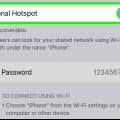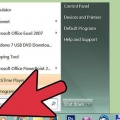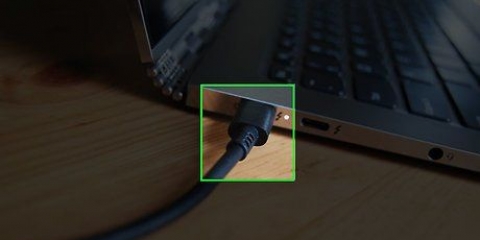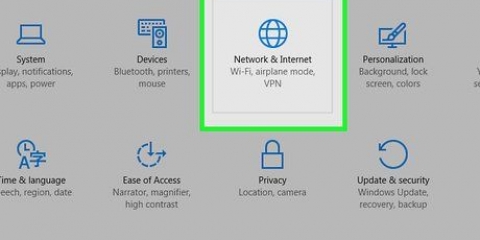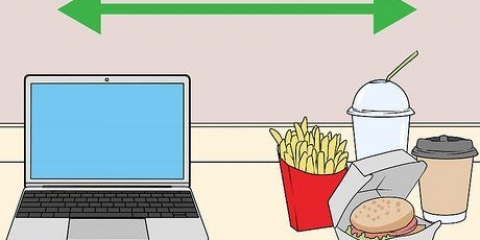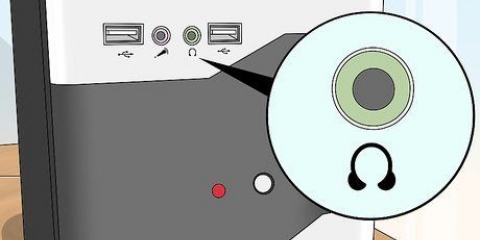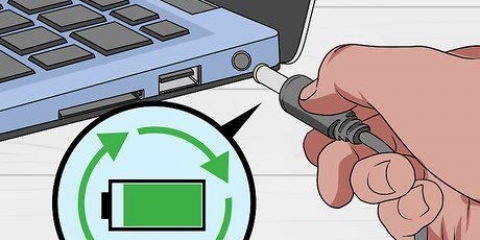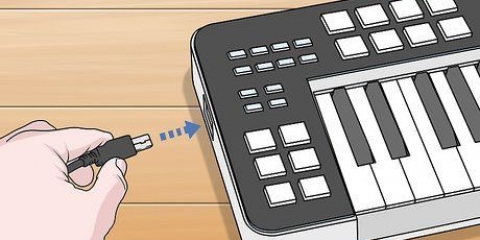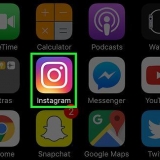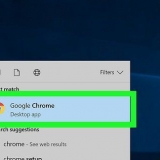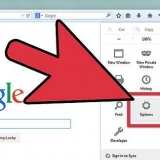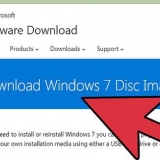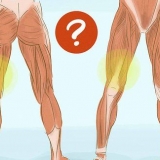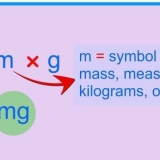3,5 mm mini-jackstik Digital optisk lyd S/PDIF digital lyd
3,5 mm til 3,5 mm kabel; 3,5 mm til RCA-indgangskabel; 3,5 mm til RCA-adapter og RCA-kabel; 3,5 mm til digital optisk adapter og digitalt optisk lydkabel; 3,5 mm S/PDIF-adapter og S/PDIF-kabel; HDMI til digital optisk adapter/ekstraktor og digitalt optisk lydkabel; eller HDMI til digital S/PDIF-adapter/udtrækker og S/PDIF-lydkabel.

Hvis du bruger et RCA-kabel, skal du sørge for, at de røde og hvide stik matcher de tilsvarende farver på indgangen. Noter portnummeret, der er trykt på tv`et.




Klik på i Windows Start, Indstillinger, Enheder og Bluetooth & andre enheder. læg derefter Bluetooth på. På Mac skal du klikke på Apple-menuen og derefter Systempræferencer og Bluetooth. læg derefter Bluetooth på. Lad `Bluetooth`-dialogen være åben.

I Windows, klik på Action Center, klik At forbinde og derefter på enheden. Følg alle andre instruktioner på skærmen, såsom indtastning af en parringskode. Klik på på Mac At linke ved siden af enheden i Bluetooth-dialogboksen. Følg alle andre instruktioner på skærmen, såsom indtastning af en parringskode.

Lyt til lyd fra din computer via dit tv
Indhold
Denne vejledning viser dig, hvordan du lytter til lyden fra din computer via dit TV.
Trin
Metode 1 af 2: Med lydkabler eller adaptere

1. Find lydoutputtet på din computer. De fleste stationære og bærbare computere har et 3,5 mm ministik, typen, der er kompatibel med standard hovedtelefoner og øretelefoner, til lydoutput.
- En HDMI-port kan også bruges til lydoutput.

2. Find lydindgangen på dit TV. Den mest almindelige `lyd ind`-port er de røde og hvide RCA-stik (komposit) til en A/V-forbindelse. Andre mulige `lyd i`-porte er:

3. Sørg for, at du har den rigtige kombination af adaptere og/eller kabler. Afhængigt af din computers output og TV`s input, skal du bruge en af følgende:

4. Tilslut adapteren eller kablet til din computer.
Hvis du bruger en adapter/kabel-kombination, skal du tilslutte den korrekte ende af kablet til adapteren. Hvis du bruger et RCA-kabel, skal du sørge for, at de røde og hvide stik matcher de tilsvarende farver på indgangen.

5. Tilslut den korrekte ende af adapteren eller kablet til tv`et.

6. Tænd for tv`et og din computer, hvis du ikke allerede har gjort det.

7. Tryk på indgangsvælgeren på tv`et. Det er en knap på fjernbetjeningen eller på selve tv`et og er normalt mærket `Input` eller `Source`.

8. Vælg den A/V-port, din computer er tilsluttet. Du bør se en tom skærm på tv`et, men høre lydene fra din computer gennem tv`ets højttalere.
Hvis du ikke hører nogen lyd: (1) Sørg for, at lydstyrken er slået til, og mute er slået fra på både tv`et og din computer. (2) Kontroller din computers lydudgang eller lydindstillinger for at sikre, at udgangen er indstillet til hovedtelefonstikket.
Metode 2 af 2: Brug af Bluetooth- eller Bluetooth-adaptere

1. Tænd for tv`et og din computer.

2. Tænd for bluetooth på din computer, hvis den findes.

3. Indstil dit bluetooth-udstyrede tv eller bluetooth-lydadapter til "opdagelig"-tilstand. For at gøre dette skal du følge instruktionerne, der fulgte med din enhed.
Bluetooth-lydadaptere er Bluetooth-modtagere, der tilsluttes en lydindgang på dit tv og oversætter signaler fra Bluetooth-sendere, såsom en computer, til signaler, der er kompatible med dit tv.

4. Tilslut din pc til tv`et via Bluetooth.

5. Tryk på indgangsvælgeren for tv`et. Det er en knap på fjernbetjeningen eller på selve tv`et og er normalt mærket `Input` eller `Source`.

6. Vælg `Bluetooth` eller den A/V-port, adapteren er tilsluttet. Du bør se en tom skærm på tv`et, men høre lydene fra din computer gennem tv`ets højttalere.
Hvis du ikke hører nogen lyd: (1) Sørg for, at lydstyrken er slået til, og mute er slået fra på både tv`et og din computer. (2) Kontroller din computers lydudgang eller lydindstillinger for at sikre, at udgangen er indstillet til hovedtelefonstikket.
Artikler om emnet "Lyt til lyd fra din computer via dit tv"
Оцените, пожалуйста статью
Lignende
Populær